A háttérkép megváltoztatása iPhone 11, 11 Pro és 11 Pro Max készüléken
Vegyes Cikkek / / August 05, 2021
Ön okostelefon-használó és nem használ hűvös megjelenésű háttérképeket a készüléken? Akkor valószínűleg hiányzik az a funkció, hogy nagyobb legyen a kijelző és nagyobb a képarány. Akár a legújabb Android-eszközt, akár egy iOS-eszközt használja, a készlet vagy a külső háttérképek lenyűgöző megjelenést kölcsönöznek eszközének. Bár mindkét platformon meglehetősen egyszerű háttérképeket cserélni vagy beállítani. Itt ismertettük a háttérkép megváltoztatásának lépéseit az iPhone 11, 11 Pro és 11 Pro Max készülékeken.
Most, ha a legújabbat használja iPhone 11 vagy 11 Pro vagy 11 Pro Max eszközön kívül, valószínűleg az alapértelmezett háttérképet használja az eszköz témájának megfelelően. Ha a készülék első beállítása során a sötét témát választotta, akkor a háttérkép sötétebb színű lesz. Egyébként, ha a világos témát választotta, akkor a háttérképnek élénkebb színei lesznek. Az iPhone 11 sorozatú készülékek a kategóriában a legjobb háttérképekkel rendelkeznek, beleértve az élő háttérképeket is.
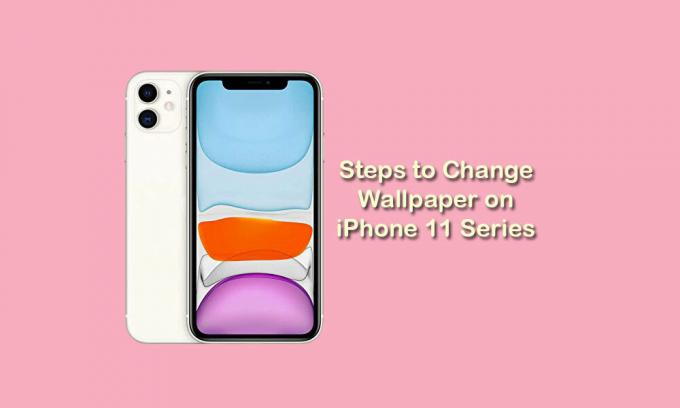
A háttérkép megváltoztatása iPhone 11, 11 Pro és 11 Pro Max készüléken
Most, ha konkrét háttérképet szeretne beállítani, vagy módosítani szeretné az alapértelmezett háttérképet a listából, kövesse az alábbi egyszerű lépéseket. Eközben akkor is beállíthatja ezt a képet háttérképként, ha letöltött bármilyen háttérképet az internetről, és elmentette a Fotók alkalmazásba.
- Nyissa meg iPhone Beállítások menüt.
- Menjen a Háttérkép szakaszra, majd érintse meg az Új háttérkép kiválasztása elemet
- Érintse meg a kívánt háttérképet a listáról akár élő háttérképként, akár állóképként.
- Koppintás után megnyílik a Háttérkép előnézeti mód.
- Most érintse meg a Beállítás gombot.
- Végül felkéri Önt, hogy válasszon olyan lehetőségeket, mint például, hogy a háttérképet csak a kezdőképernyőhöz vagy a zárolási képernyőhöz, vagy mindkét képernyőhöz kívánja-e beállítani.
- Válassza ki ennek megfelelően, és kész.
- Ezután zárja be a Beállítások menüt, és élvezze a háttérképet.
Használja a Fotók alkalmazást a háttérkép módosításához az iPhone 11, 11 Pro és 11 Pro Max készülékeken
- Nyissa meg a Fotók alkalmazást az iPhone 11 készüléken.
- Görgessen és navigáljon a kívánt képhez vagy háttérképhez, amelyet használni szeretne.
- Érintse meg a kép / háttérkép megnyitásához, majd érintse meg a Megosztás ikont (
 ).
). - Most görgessen lefelé, és válassza a „Háttérként” lehetőséget, hogy belépjen a Háttérkép előnézeti módba.
- Vagy állítsa be a kép nagyítását és helyzetét, vagy érintse meg a Beállítás gombot.
- Válassza a kezdőképernyőt, a képernyőzárat vagy a Mindkét lehetőséget.
- Ez az.
Reméljük, hogy hasznosnak találta ezt az útmutatót. Kérdezzen bátran az alábbi megjegyzésekben.
Subodh nagyon szeret tartalmat írni, legyen szó technikával kapcsolatos vagy más jellegűekről. Miután egy évig írt a tech blogon, lelkesedni kezd érte. Szereti a játékot és a zenehallgatást. A blogoláson kívül függőséget okoz a játék PC-k összeépítésében és az okostelefon szivárgásában.



![Stock firmware telepítése az Alfawise A8 TV Boxra [Android 8.1]](/f/689af09b6874b6c2c2ba39caee43a3aa.jpg?width=288&height=384)